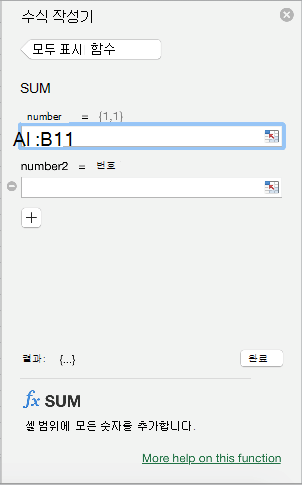수식은 시트의 값에 대해 계산을 실행하는 방정식입니다. 모든 수식은 등호(=)로 시작합니다. 상수 및 계산 연산자 사용하여 간단한 수식을 만들 수 있습니다. 예를 들어 수식 =5+2*3은 두 숫자를 곱한 다음 그 결과에 다른 숫자를 더합니다.
상수 대신 변수를 참조하려는 경우 셀 값(예: =A1+A2)을 사용할 수 있습니다. 긴 데이터 열이나 시트의 다른 부분이나 다른 시트에 있는 데이터로 작업하는 경우 범위 사용할 수 있습니다(예: =SUM(A1:A100)/SUM(B1:B100)). 이는 A열의 처음 100개 숫자 합계를 B열의 해당 숫자 합계로 나눠 나타냅니다. 수식이 다른 셀을 참조하는 경우 Excel에서 데이터를 변경할 때마다 결과가 자동으로 다시 계산됩니다.
계산 입력을 간소화하는 미리 정의된 수식인 함수를 사용하여 수식을 만들 수도 있습니다.
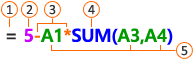

숫자 또는 텍스트 값과 같은 



다른 셀에 있는 값을 참조하는 수식 입력
-
숫자 열이 들어 있는 시트에서 수식 결과를 표시할 셀을 클릭합니다.
-
등호(=)를 입력합니다.
-
계산에 포함할 첫 번째 셀을 클릭합니다.
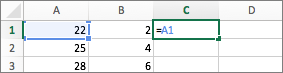
-
연산자를 입력합니다. 연산자는 수식을 수행하는 계산 종류입니다. 예를 들어 별표(*) 연산자는 숫자를 곱합니다. 이 예제에서는 /(슬래시) 연산자를 사용하여 나눕니다. 이제 수식은 다음과 같이 표시되어야 합니다.
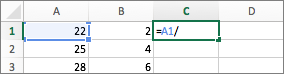
-
계산에 포함할 다음 셀을 클릭합니다. 이제 수식은 다음과 같이 표시되어야 합니다.
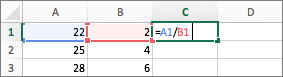
-
Return 키를 누릅니다.
계산 결과가 셀에 나타납니다.
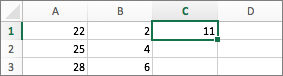
팁: 열에 있는 다음 셀에 수식을 빠르게 적용하려면 수식이 들어 있는 첫 번째 셀의 채우기 핸들

함수가 들어 있는 수식 입력
-
숫자 범위가 들어 있는 시트에서 수식 결과를 표시할 빈 셀을 클릭합니다.
-
등호와 함수를 입력합니다(예: =MIN). MIN은 셀 범위에서 가장 작은 값을 찾습니다.
-
여는 괄호를 입력하고 수식에 포함하려는 셀 범위를 선택한 다음 닫는 괄호를 입력합니다.
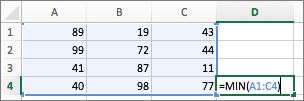
-
Return 키를 누릅니다.
이 예제에서는 MIN 함수가 A1과 C4 셀 사이에서 가장 작은 숫자인 11을 반환합니다.
팁
셀에 수식을 입력하면 수식 입력줄에 해당 수식이 표시됩니다.
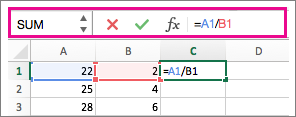
수식 입력줄의 바로 가기 키를 사용하면 수식을 만드는 데 도움이 됩니다.
-
수식을 확인하려면


-
이전 수식으로 되돌리려면

-
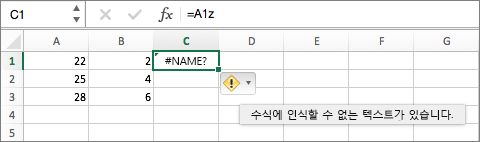
-
함수를 선택하려면 함수 목록을 사용합니다.

함수를 선택하면 수식 작성기가 열리고 함수에 대한 추가 정보가 표시됩니다.